【決定版】iPhoneをWebカメラとして使う方法(有線・無線)【Mac・Windows】

今現在、様々なウェブカメラが販売されていますが、どれを購入していいか悩みますよね。また、テレワークの普及で品薄状態になっている商品もあります。そこで、iPhoneをウェブカメラとして使用出来ないものかと考えた方もいらっしゃるのではないでしょうか。この記事ではiPhoneをウェブカメラとして使用する方法を詳しく解説いたします。
- iPhoneをウェブカメラとして使用したい方
- ウェブカメラを持っていないのでiPhoneを代用したい方
- 無線でウェブカメラを使用したい方
必要なもの
- iPhone本体
- パソコン(Mac or Windows)
- USBケーブル or Wi-fi環境
- アプリ(EpocCam 無料版 or 有料版890円)
設定方法
前述の通りEpocCamというものを使用します。他にも同じようなアプリがありますが、これが一番おすすめです。
パソコン側の設定
まずは使用するパソコンにEpocCamをインストールします。「EpocCam | elgato.com 」よりダウンロードしてインストールしてください。

「EpocCam」を選択して「Mac」か「Windows」を選択します。

選択したOSに対応したインストーラーがダウンロードできます。
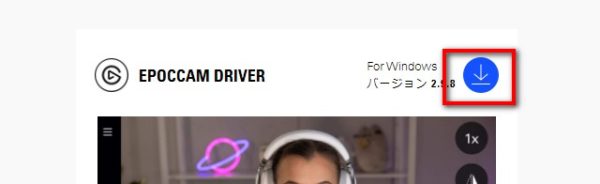
あとはダウンロードしたインストーラーを起動してインストールすれば完了です。特に設定は不要です。
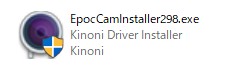
windows インストーラー
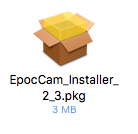
mac インストーラー
iPhone側の設定
iPhone側にも「EpocCam」をインストールします。とりあえず無料版で良いでしょう。気に入った方は是非有料版もインストールしてみてください
無料版
EpocCam Webcam for Mac and PC on the App Store
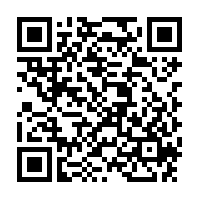
有料版
EpocCam Webcamera for Computer on the App Store
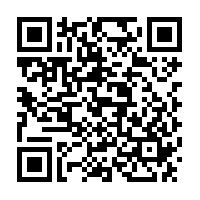
アプリの初期設定
アプリをインストールしたら早速起動してみましょう。
起動したら「BEGIN」をタップ。
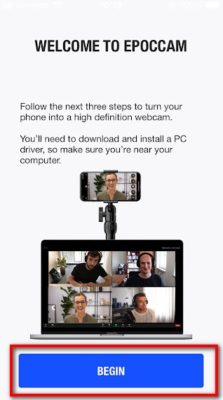
STEP 1:GET THE DRIVE とありますが、これはすでにインストール済みなのでスルーして「NEXT」をタップ。
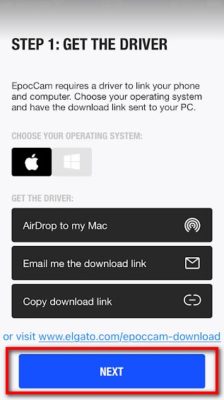
STEP 2:GET CONNECTEDということで、iPhoneをパソコンにUSBで繋ぐか、パソコンと同じWi-fi環境に接続して「NEXT」をタップします。
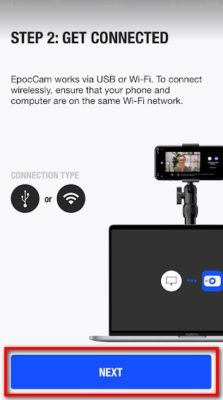
STEP 3: GIVE EPOCCAM PERMISSION ということで、EpocCamアプリにカメラとネットワークへのアクセスを許可してあげます。それぞれタップして「DONE」をタップすれば初期設定が完了です。
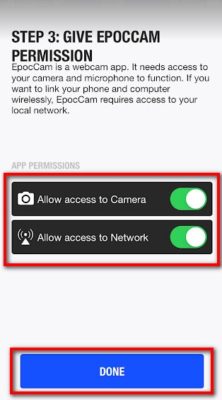
使用方法
ウェブカメラの使用方法
使用方法は至って簡単です。上記の設定を行っていればすぐにWEBカメラとして認識して使用することが出来ます。
下記はOBSを使ってWEBカメラを使用する際の設定です。デバイスの項目の「EpocCam Camera」を選択するだけでOKです。ちなみに私のiPhoneは旧SEなのであまり画質が良くないように見えますね。iPhone 12 が欲しいです。
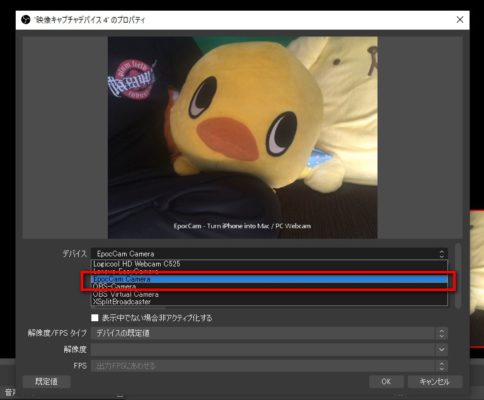
通常のWEBカメラと同じ扱いなので、もちろん「ZOOM」などでも使用できます。

アプリの機能
アプリの機能にはアウトカメラ・インカメラの切り替え、左右反転の機能があります。

Wi-fi接続なら自由に移動することも可能です。

無料版と有料版の違い
EpocCam Proを入手して、HD 1080pビデオ画質、HDR、手動フォーカスなどの機能をロック解除して使用することもできます。
EpocCam | elgato.com より引用
比較表
無料版と有料版の大きな違いは下記の通りです。
| 無料版 | 有料版(890円) | |
|---|---|---|
| ウォーターマーク | 有 | 無 |
| マイク機能 | 無 | 有 |
| 画質 | 640 x 480 | 1920 x 1080 |
有料版の主な機能
ウォーターマークが表示されない
ウォーターマークとは画面の下の方にでる「EpocCam – Turn iPhone into Mac / PC Webcam」という文字の部分です。有料版だとこれが非表示になります。

マイクが使える
有料版ではiPhoneのマイクを使用することが出来ます。「Kinari Audio Source」を選択してあげればOKです。
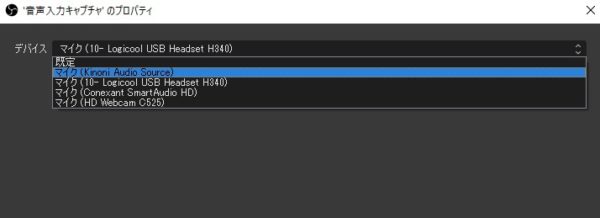
高解像度が使用できる
1920 x 1080 のフルHDが使用出来ます。
が、私のパソコンのスペックが低いせいか、画像に遅延が発生しました。パソコン買い換えたら改めて検証してみます。
その他のiPhoneのカメラの機能が使用できる
iPhoneのカメラの機能であるLEDライトやピンチズームなどを行うことが出来ます。

LEDライト


ピンチズーム
iVcamとの比較
EpocCamと並んで有名なアプリ「iVcam」も使ってみました。
iVcam
EpocCamとならんで人気のアプリ。設定が比較的簡単で、画像や動画の保存などの機能もあります。Androidスマホにも対応。

無料版では左上に「iVcam」のロゴが表示されるなどの制限があります。

有料版は「3,060円」と少々お高めです。それゆえ私はEpocCamをチョイスしました。
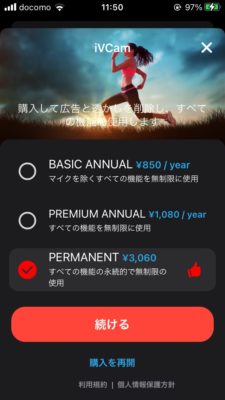
いかがでしたでしょうか。最新 のiPhone12などをお持ちの方はLogicool StreamCam C980などの高価なWEBカメラを買わなくても、EpocCamがあれば高画質なWEBカメラとして使用することができます。
- EpocCamならMac / Windows でiPhoneをWEBカメラとして使用できる
- 有料版(890円)がおすすめ
- iVcamも良いが有料版が3,060円と少々お高め
